こんにちは。
月に1~2度ほど「Site Kit by Google」のプラグインの更新知らせがやってきます。
毎回「Site Kit by Google」のプラグインを更新するのですが、更新するたびに日本語が英語表示になってしまいます。
「原因は何だろう?」
「日本語に戻すにはどうしたらいいんだろう?」
と思い、今回は『Captim(きゃぷてぃむ)』さんの解決方法を参考に、
WordPressのプラグイン「Site Kit by Google」の更新によって英語表示になってしまった場合の日本語への戻し方を紹介します。
【Google Site Kitプラグイン更新】英語から日本語表示に戻す方法
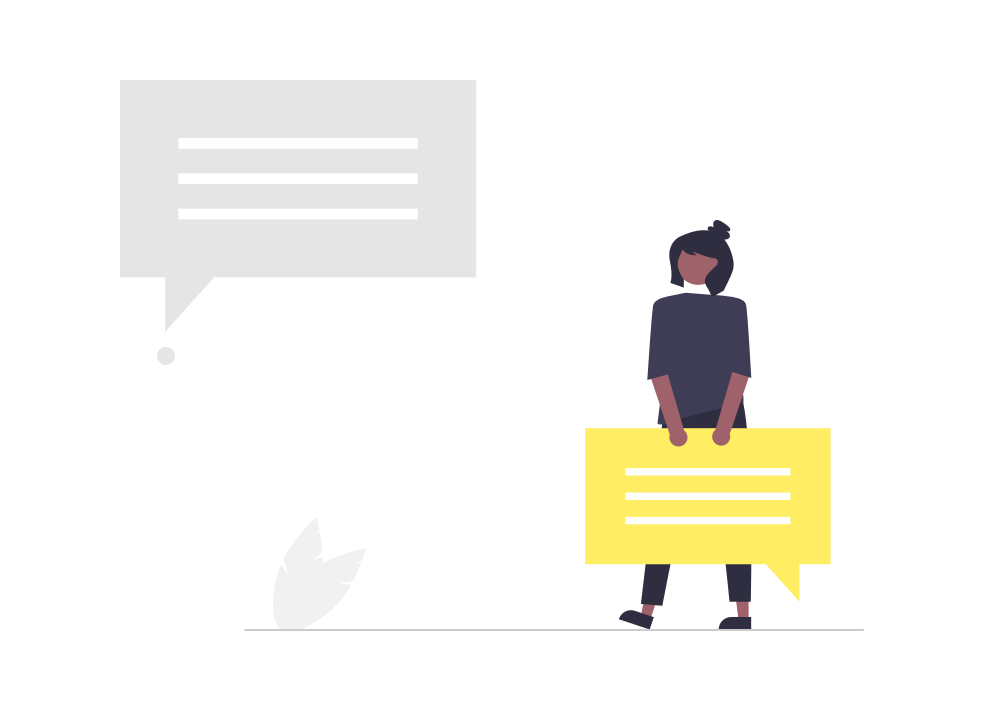
プラグインの更新
WordPress管理画面 → ダッシュボード → 更新 に下記のようなお知らせがきます。
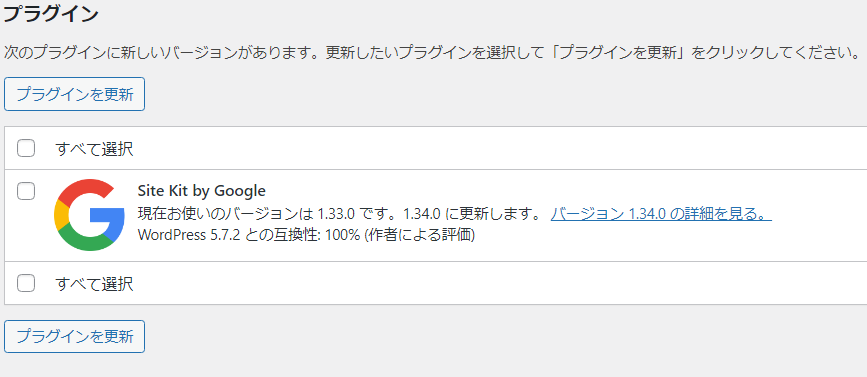
更新したいプラグインのチェックボックスにチェックを入れ「プラグイン更新」をクリックします。
または、WordPress管理画面 → プラグイン を見ると、下記の様に「Site Kit by Google」に更新のお知らせがあります。
「更新」を押してください。
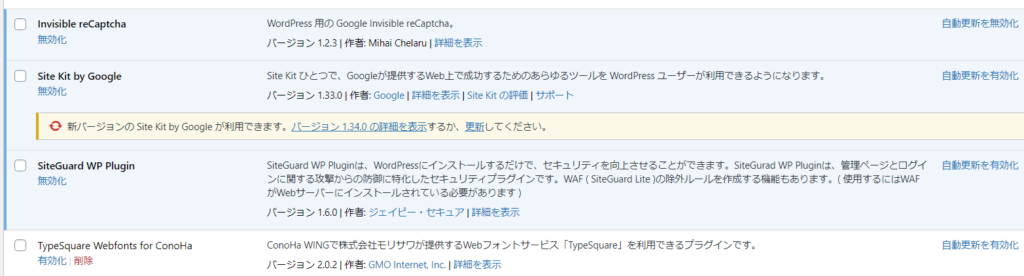
更新が完了すると「✓更新しました。」になります。
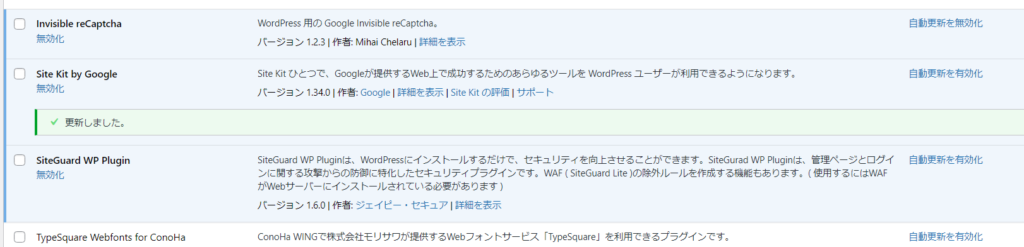
WordPress管理画面 → ダッシュボード → 更新 の一番下までスクロールすると、翻訳が最新版となります。
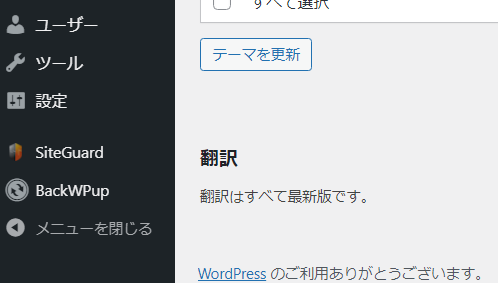
以下の写真が更新後のSite Kitです。
全て英語になってしまっています。
そのため、こちらを日本語に戻していきます。
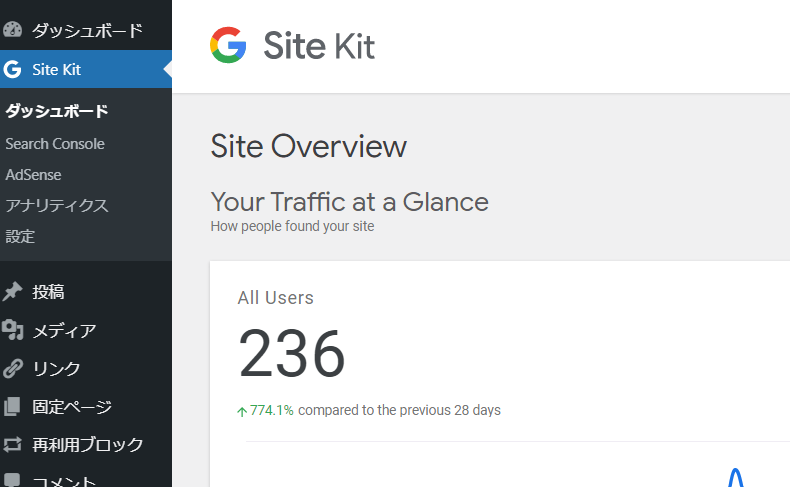
Site Kit by Googleの「詳細を表示」をクリック
WordPress管理画面 → プラグイン → Site kit by Google → 「詳細を表示」をクリックします。
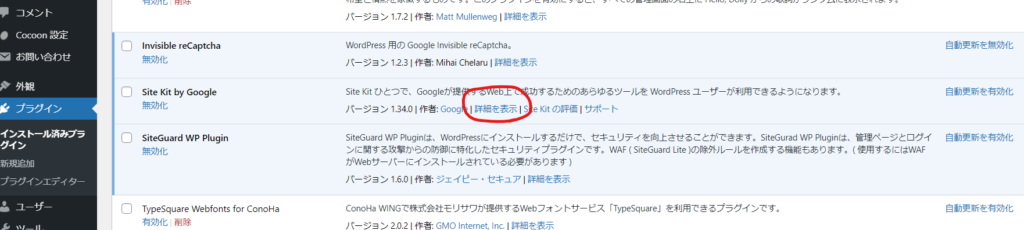
「プラグインホームページ」をクリック → Site Kitのページにとぶ
「詳細を表示」をクリックすると、下記のページが表れます。
「プラグインホームページ」をクリックしてください。
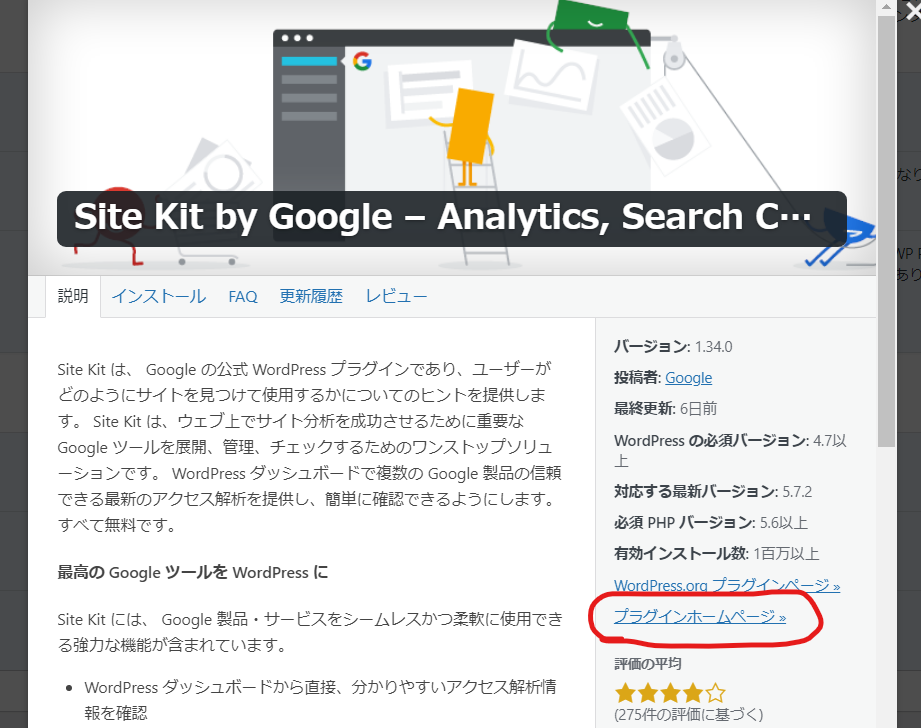
「プラグインホームページ」をクリックるすと新しいタブが開き、Site kit by Googleのホームページに移ります。
右上に英語もしくは日本語の選択が出てくるので、日本語を選択してください。
日本語に翻訳されます。
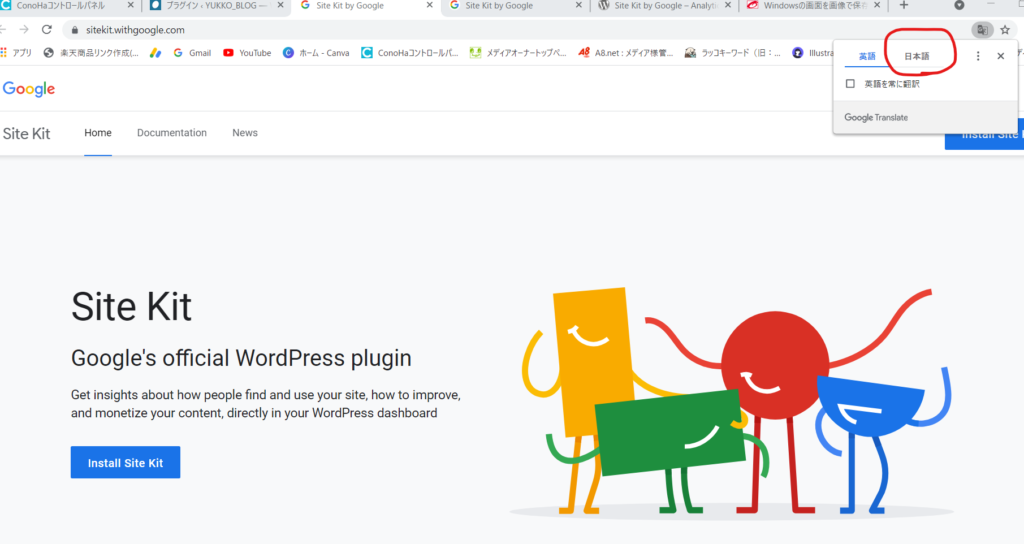
「サイトキットをインストールする」をクリック
青いボタン「サイトキットをインストールする」をクリックしてください。
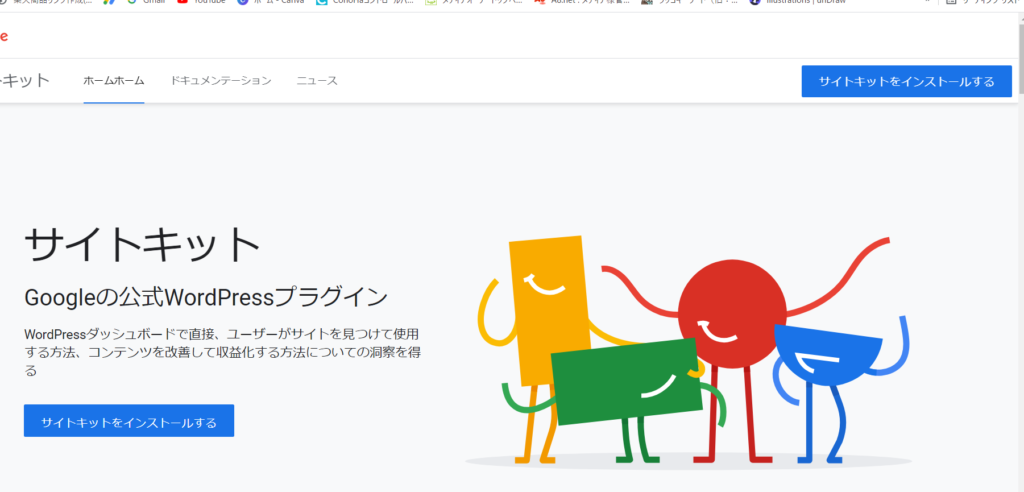
「開発」→「~あなたの言語に翻訳してください。」をクリック
「サイトキットをインストールする」をクリックすると、下記のページになります。
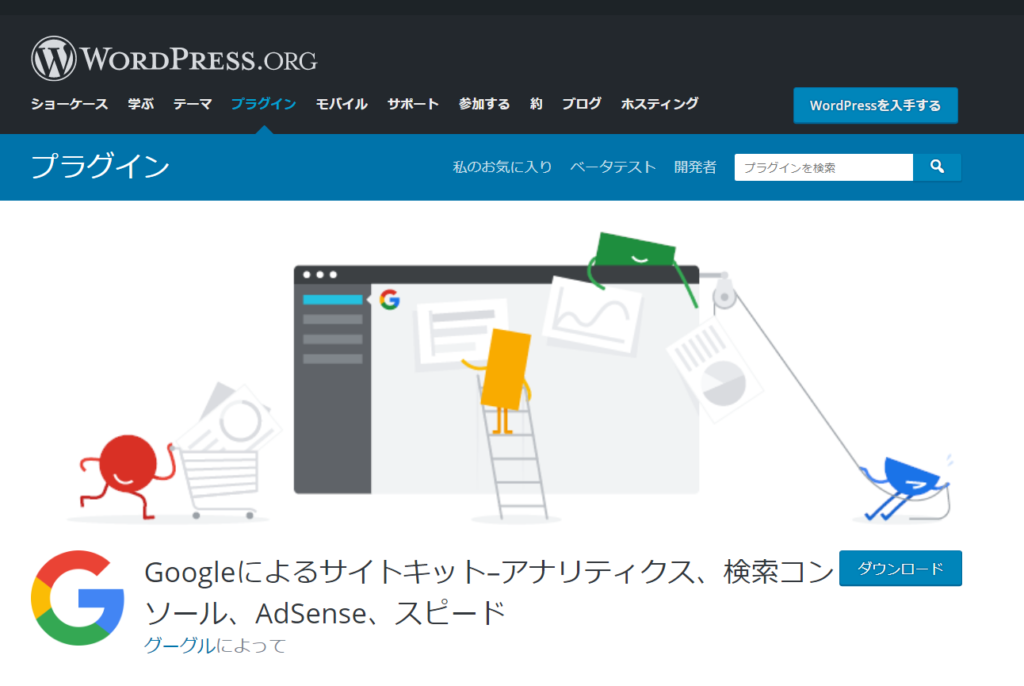
スクロールし、「開発」 → 「Site kit by Google – Analytics、Search Console、Adsense、Speedをあなたの言語に翻訳してください。」をクリックしてください。
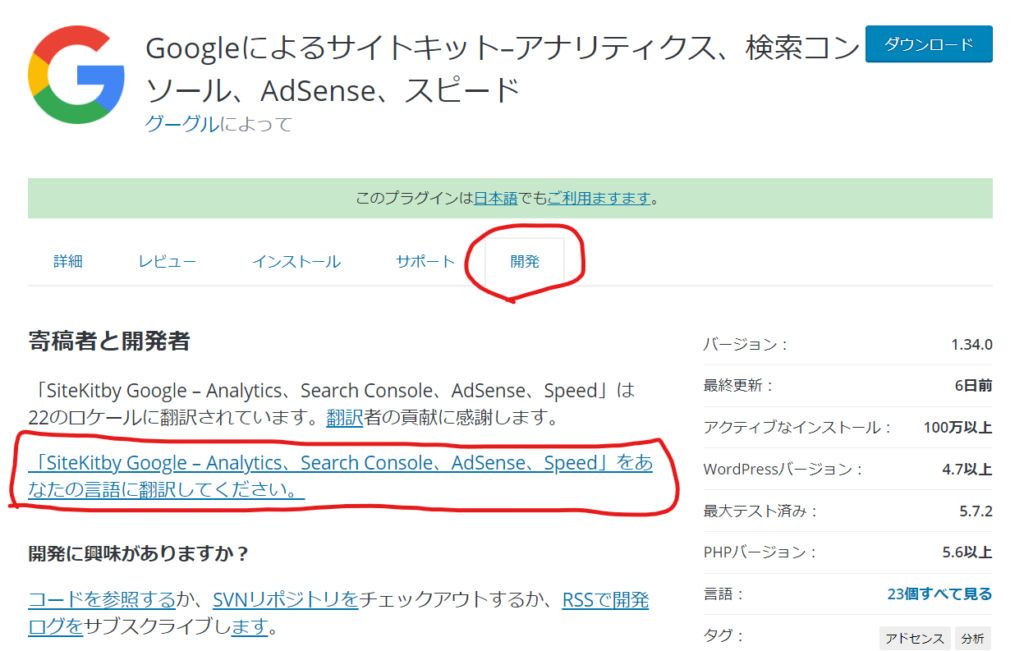
「言語パック」をクリック
「~あなたの言語に翻訳してください。」をクリックすると、画面右側にGoogleマークと「Googleによるサイトキット‐アナリティクス、検索コンソール、AdSense、スピード」が出てきます。
黒い三角(▲)から「言語パック」を選択してクリックしてください。
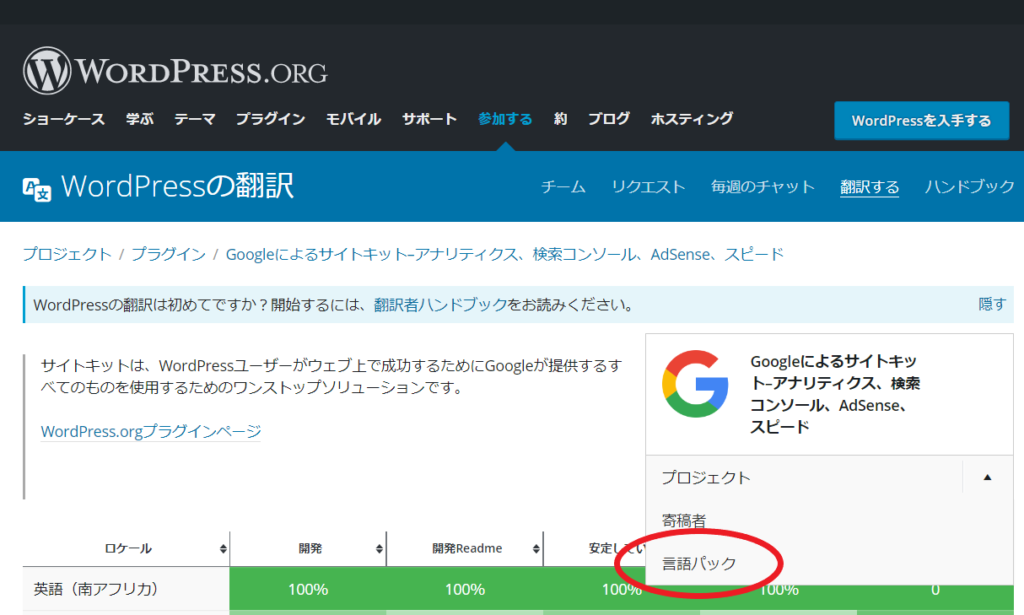
日本語の(zip)をクリックし言語ファイルをダウンロード
「言語パック」をクリックし、下へスクロールしていくと、「日本語(ja)」があります。
(zip)をクリックしてください。
圧縮された言語ファイルがダウンロードできます。
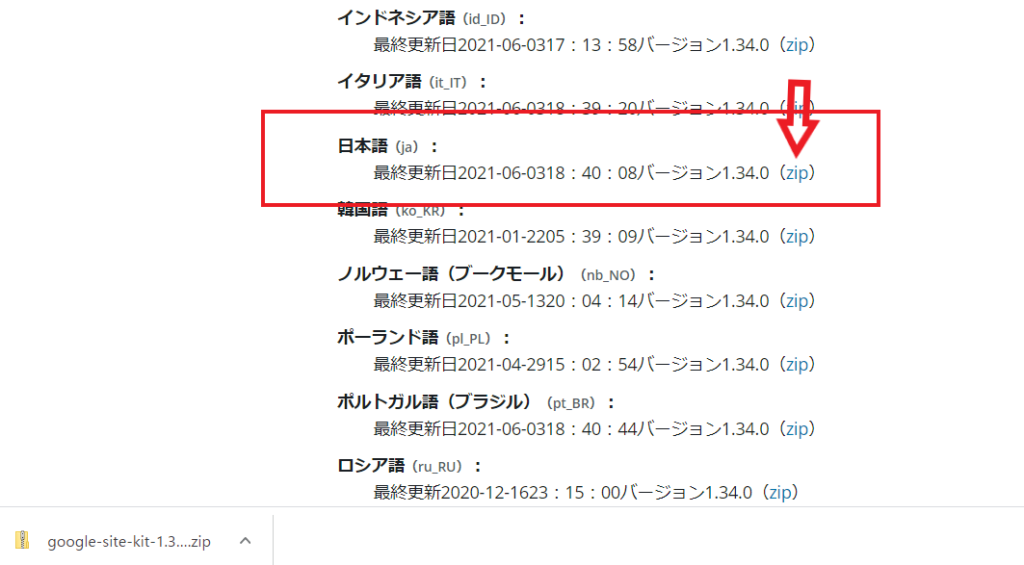
↑(zip)をクリックすると、ダウンロードされた言語ファイルがでてきます。(私の場合は画面左下に出ます。後ほどアップデートして使用します)
こちらの圧縮されたファイルを元に戻して使います。
ちなみに、元に戻したファイルは以下の様になります。
基本的には、「プラグイン名-言語名」となり、後ろに文字が続くときがあります。
参考程度になりますが、Google Site Kit Version 日本語 1.26.0の場合は、解凍後のファイルは下記となります。
google-site-kit-ja-07ea07e3f0b43bf5523fe3078f6af1a0.json
google-site-kit-ja-09a26fbc8bc8769198e9782641e94fb3.json
google-site-kit-ja-0f8f80de539c2cbe7de9b2900fcc5248.json
google-site-kit-ja-1394c6ced6b1e90b12b4667845bc1d15.json
google-site-kit-ja-283bec9010216a3f1a2a6b060e42e25c.json
google-site-kit-ja-2af225f5dea7ab69306a8d77b15e9f72.json
google-site-kit-ja-5aff04766fdc22403c41bcebed07aca1.json
google-site-kit-ja-6682a018e08d6dde405c246df0e8669d.json
google-site-kit-ja-80d5d0570ed6f355e3742d19ce072bd7.json
google-site-kit-ja-91307772562c3f64a9ef0e9c362bcdb7.json
google-site-kit-ja-aaad83406f054e28e66000f185af5fb4.json
google-site-kit-ja-ac5ec2e8ac13ac7774890dedd4c01fd2.json
google-site-kit-ja-b8560f1b20165dfc66e5bb4c30f13f77.json
google-site-kit-ja-baabad844fe0850d13f09161821ca63a.json
google-site-kit-ja-d0c60ed38edca2980bf015c1f1497720.json
google-site-kit-ja-d9d2e79581f7153dfec7abe686c296cc.json
google-site-kit-ja-de1357da39c84110fcd29c529e771ee6.json
google-site-kit-ja-e769c6b87a1e81f6824b7a4f1ed74cb8.json
google-site-kit-ja-e7f1b95274a6f91898ddaaa342f88fbd.json
google-site-kit-ja-ed69430435f201e591c9c59ff55d3004.json
google-site-kit-ja-fb2cfc1c90d58ef03fe71ae6a09fa1be.json
google-site-kit-ja-fd87a5d3db502d41a983b7fc658abebd.json
google-site-kit-ja.mo
google-site-kit-ja.po
引用元:WordPressプラグイン言語ファイルをインストールする
ダウンロードされた言語ファイルをインストールします。
言語ファイルはサーバーの「サイト管理」→「ファイルマネージャー」内にあります。
私はConoHa WINGを利用しているので、こちらを使って説明します。
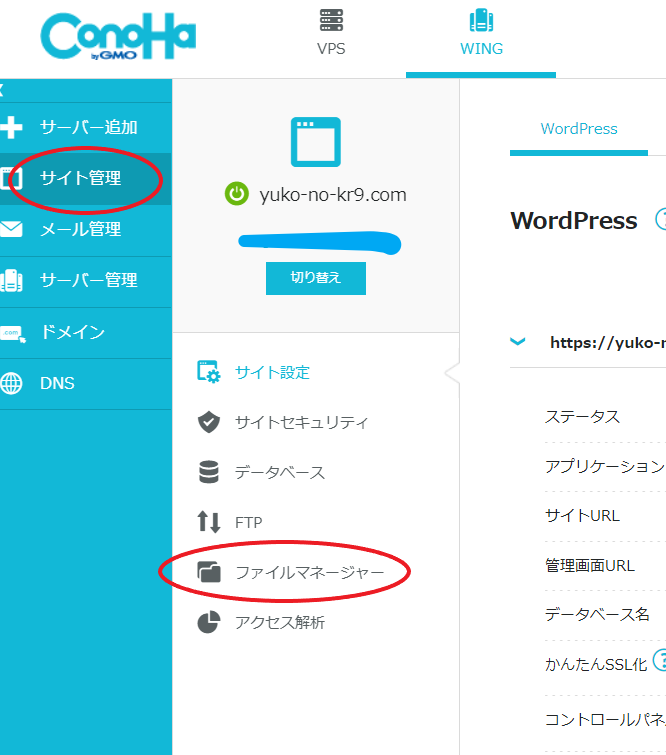
「ファイルマネージャー」をクリックすると下記のページが出ます。
- ご自身のサイト
- wp-content
- languages
- plugins
の順にクリックしていきます。
Site Kit by Googleのプラグイン更新で英語になってしまった場合は、すでに「google-site-kit-ja」で始まるファイルがあるはずです。
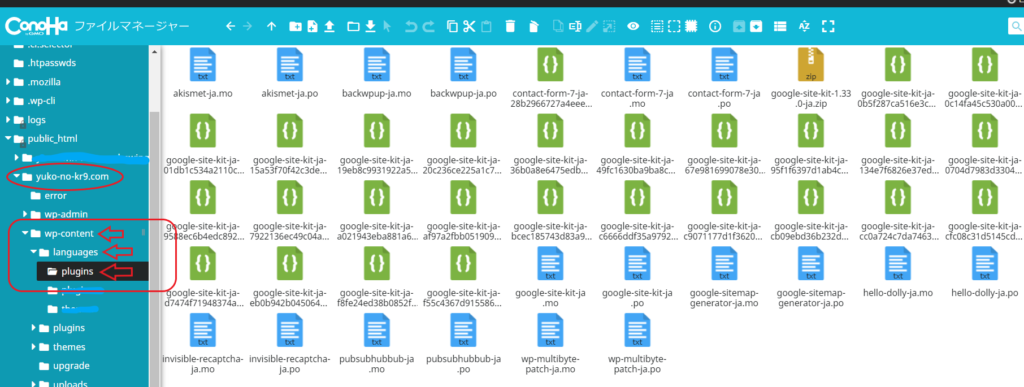
「plugins」の中にある「google-site-kit-ja」を選択し、「ダウンロード」→「保存」してください。
(言語ファイルをインストールした後、万が一障害が発生した場合に戻す必要があるからです)
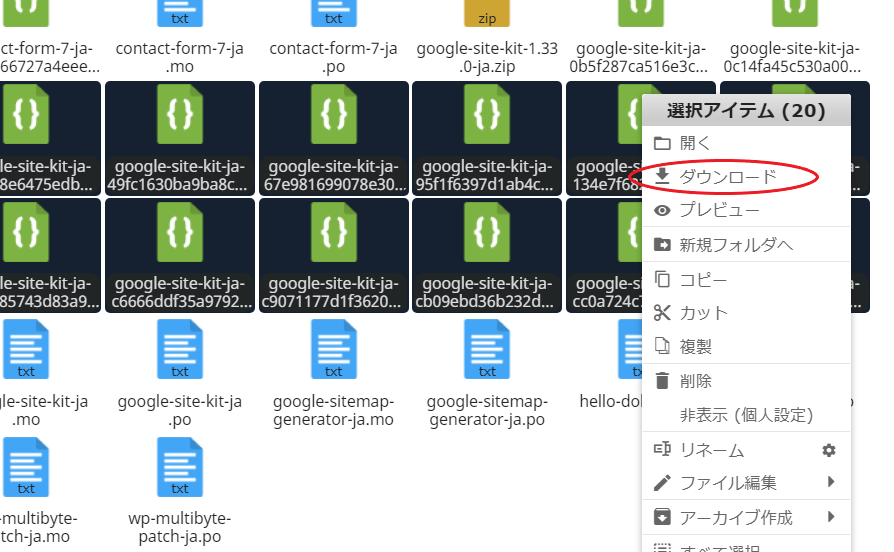
「保存」が完了したら、サーバー上の「google-site-kit-ja」ファイルは「削除」してください。
※他の言語ファイルを間違って削除しないよう注意してください。
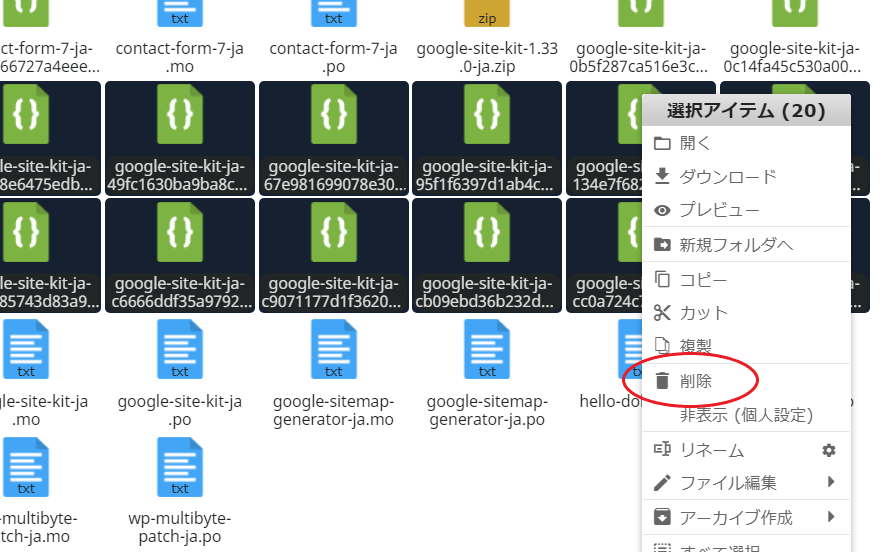
「削除」後はこの様になります。
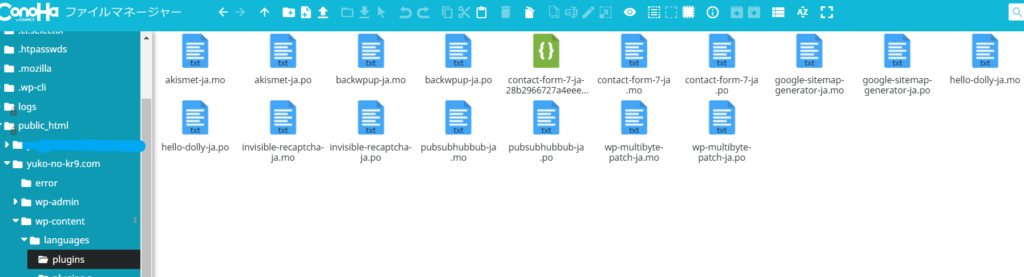
言語ファイルをアップロードする
「削除」が完了したら、先ほどダウンロードしたファイルをアップロードします。
画面上のツールバーに「ファイルアップロード」があるので、そちらをクリックします。
「ファイルアップロード」をクリックすると、「ファイルを選択」もしくは「フォルダを選択」が出るので、いずれかを選びます。
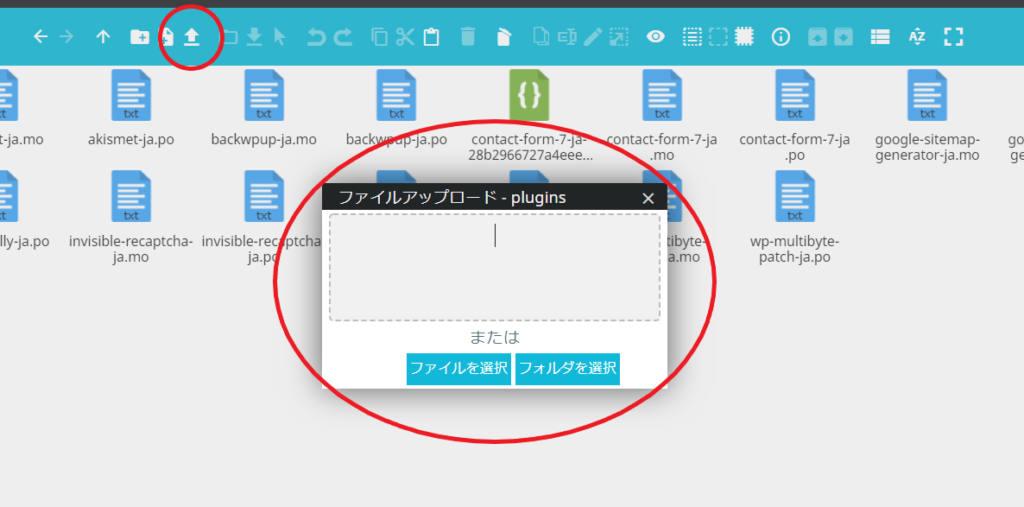
先ほどダウンロードした言語ファイルを選択すると、「plugins」の中に(zip)言語ファイルがアップロードされます。
こちらで作業は完了です。
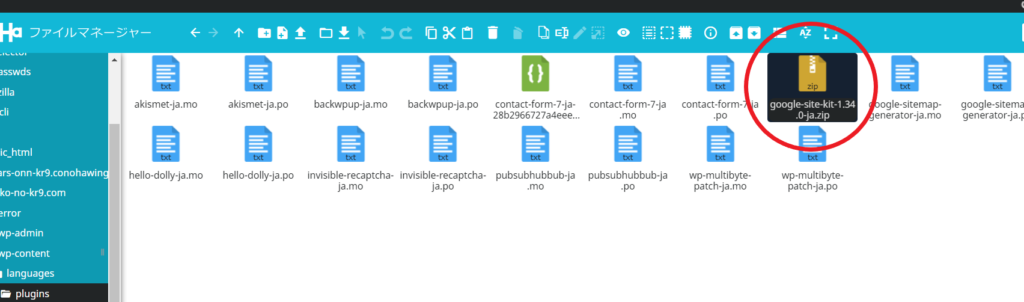
翻訳を更新する
作業が完了したら、WordPress管理画面 → ダッシュボード → 更新 → 翻訳を確認します。
「翻訳を更新」をクリックしてください。
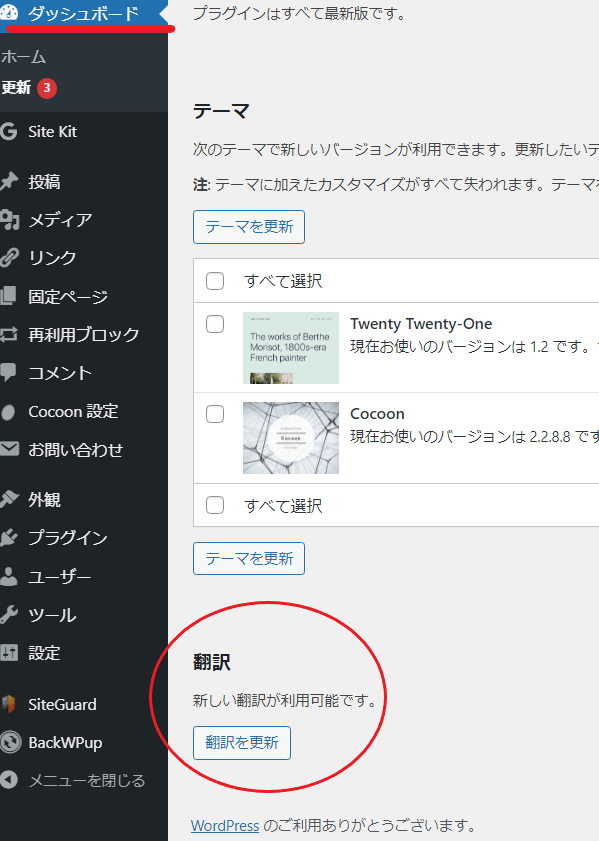
翻訳が更新されました。
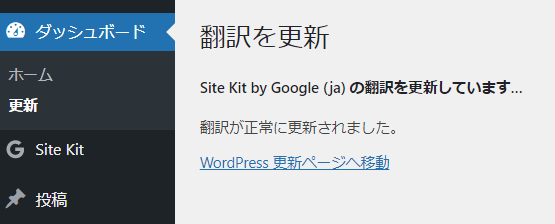
英語から日本語に戻ったか確認
翻訳が更新されたら、Site Kitを見てみましょう。
無事に日本語化されていますね。
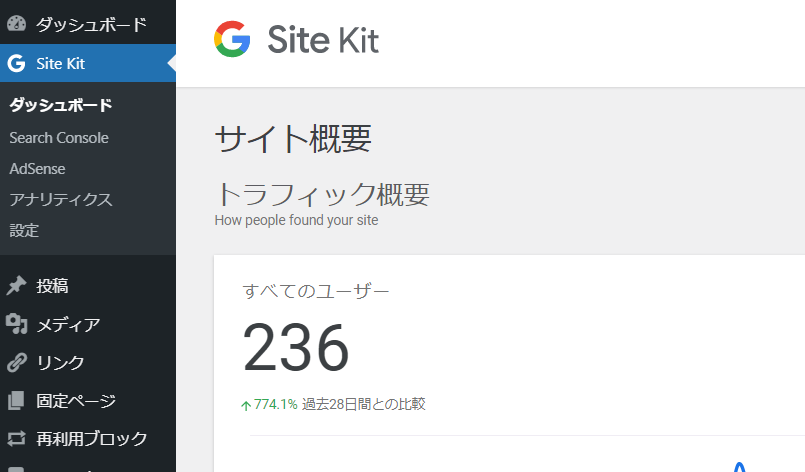
まとめ

今回は、WordPressプラグイン「Site Kit by Google」の更新によって英語表示になってしまった場合の日本語への戻し方を紹介しました。
もっと簡単な方法があればいいと思いますが、現状はこちらの方法を行っています。
少しでも参考になれば幸いです。
ご覧いただきありがとうございます。
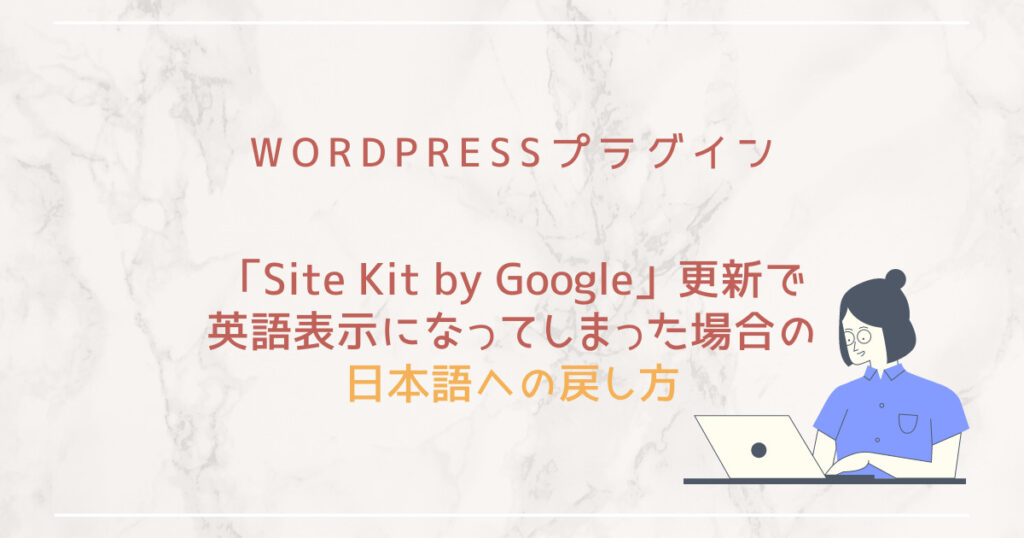


コメント